WSL是一个能够改变游戏规则的工具,它允许用户在Windows系统中体验完整的Linux环境。然而,要让它更加高效,我们不能仅仅依赖于默认设置。本文将分享一些加速和优化WSL体验的建议和技巧。
以下是一些最好的WSL提示和技巧,可以加快和改善WSL体验。
让我们详细地谈一谈。
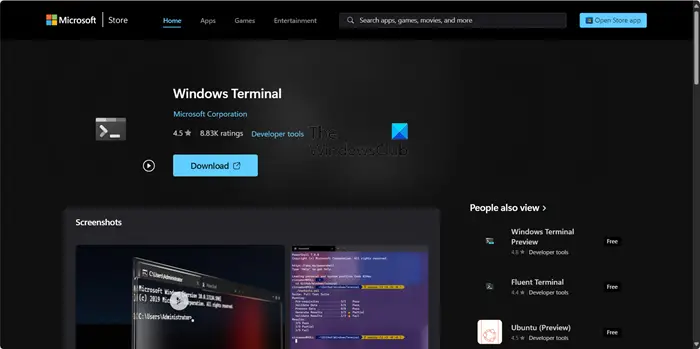
安装Linux发行版后,您会自动获得一个标准终端。在Linux中,命令行工具是无法或缺的一部分。尽管如此,如果您渴望尝试一些新颖且与众不同的体验,或许可以考虑使用Windows终端。
Windows终端是一个功能强大的应用程序,拥有许多现代功能,例如选项卡式窗口,这是许多终端仿真器共有的特点。它的支持范围不仅包括Linux,还涵盖PowerShell和命令提示符。
然而,它仍然有一些粗糙的边缘,需要用户编辑“.json”文件中的设置。但是,如果您是经验丰富的命令行用户,则编辑配置文件不会有任何问题。要访问.json文件,请转到设置,然后单击打开JSON文件。要下载该实用程序,请转到apps.microsoft.com并单击下载按钮。
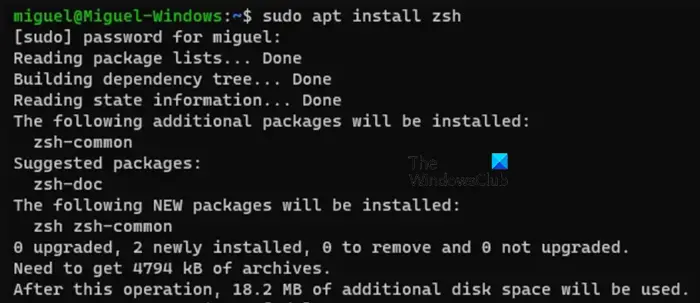
Zsh,又名 Z-Shell,是一种功能更强大的外壳程序,比Bash更加先进。Zsh内置了Git集成功能,支持主题和插件的安装,同时具备自动补全和自动纠正功能。
安装Z-Shell非常简单,我们需要运行以下命令。
sudo apt install zsh -y
安装Z-Shell后,就可以安装《哦我的Zsh》框架了。这是一个由社区驱动的框架,允许您轻松管理Zsh的不同主题和插件。为了安装这个框架,我们需要使用Curl和Git。要执行相同的操作,请运行下面给出的命令。
Sudo apt安装curl git
现在,运行下面提到的命令来安装Oh My Zsh。
Sh-c“$(cURL-fsSL https://raw.githubusercontent.com/robbyrussell/oh-my-zsh/master/tools/install.sh)”
系统将询问您是否要切换到Zsh,要确认您的操作,只需按Enter键即可。
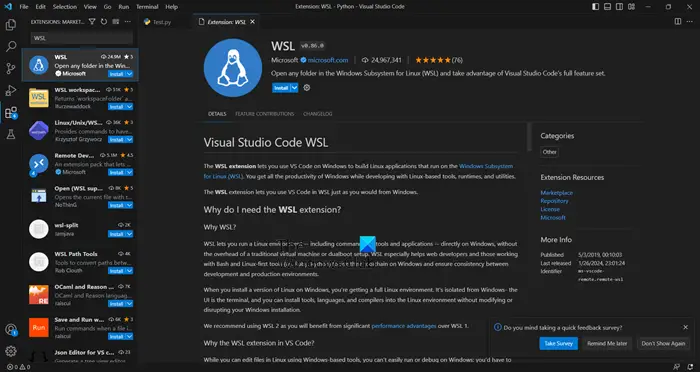
有一个VSCode扩展,它使您能够在开发环境中无缝访问所有运行时、实用程序和安装在WSL中的Linux内核。这意味着您可以在Windows计算机上的WSL环境中轻松运行您自己的代码。
要安装此工具,您需要转到Visual Studio代码中的扩展市场,并查找“WSL”。当扩展出现后,选择它并点击安装。现在,返回到您的WSL终端并选择要在其中使用VSCode的文件夹。然后,输入以下命令:
代码。
在Linux中打开VSCode时,系统可能会要求您信任文件夹中文件的作者。给你批准,你就可以走了。
我们可以通过配置.wslconfig文件来微调WSL2的CPU和内存使用。按照下面提到的步骤执行相同的操作。
MakeFileCopy code[WSL2]#要将虚拟机内存限制为使用不超过6 GB的内存,可以使用GB或MB将其设置为整数。内存=6 GB#将虚拟机设置为使用4个虚拟处理器处理器=4
WSL--关闭
如果您想在以后进行任何更改,请转到该文件并调整“Memory”和“Processor”条目。
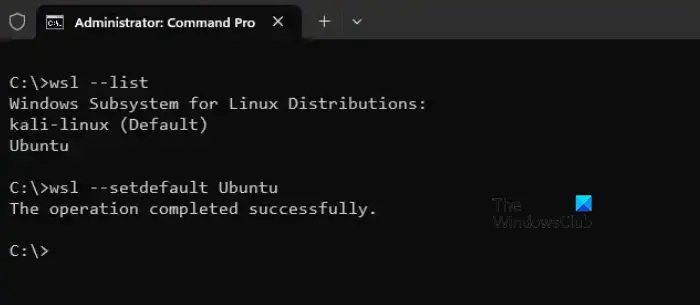
使用Windows Subsystem for Linux(WSL)的最大好处之一是能够同时运行多个不同的Linux发行版。允许你同时使用阿尔卑斯Linux和Ubuntu来探索和找到你的口味。运行以下命令以设置默认分布。
wsl --set-default发行版名称
注意:用您想要使用的发行版替换“发行版本名”。
就这样!
以上是加快和改善WSL体验的WSL提示和技巧的详细内容。更多信息请关注PHP中文网其他相关文章!




